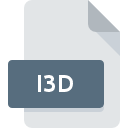
Rozszerzenie pliku I3D
Houdini Image 3D Format
-
DeveloperSide Effects
-
Category
-
Popularność3.8 (9 votes)
Czym jest plik I3D?
I3D to format pliku używany do przechowywania tekstur 3D. Jest to format obrazu rastrowego używany głównie do tworzenia takich efektów wizualnych jak dym czy chmury. Format został opracowany wyłącznie dla oprogramowania Houdini opracowanego przez SideEffect.
Narzędzie do animacji 3D Houdini
Houdini 3D to zaawansowane oprogramowanie do modelowania i animacji 3D, które obsługuje nieliniową edycję proceduralną. Każdy projekt Houdini składa się z kilku różnych plików (w tym pliku .I3D), które mogą być edytowane niezależnie przez wielu użytkowników. Houdini 3D jest dostępny dla systemów Windows, Linux i MacOS.
Programy wspierające rozszerzenie pliku I3D
Pliki z rozszerzeniem I3D, czy też w każdym innym dowolnym formacie, można spotkać na każdej z platform systemowych. Mogą być przeniesione czy to na urządzenia stacjonarne, czy na platformy mobilne. Nie wszędzie jednak będzie możliwość ich poprawnej obsługi.
Updated: 01/07/2023
Jak otworzyć plik I3D?
Sytuacji, które mogą uniemożliwić otwarcie plików z rozszerzeniem I3D jest wiele. Cieszy jednak fakt, że najczęściej występujące problemy z Houdini Image 3D Format nie są zbyt złożone. W większości przypadków możemy rozwiązać je szybko i bez pomocy specjalisty. Poniżej zamieszczamy listę czynności, po których wykonaniu Twoje problemy z plikiem I3D powinny zostać rozwiązane.
Krok 1. Pobierz GIANTS Editor
 Najważniejszą i bardzo często występującą przyczyną, która uniemożliwia otwieranie plików I3D jest brak odpowiedniego programu, który wspiera pliki I3D na Twoim urządzeniu. Rozwiązanie go nie jest skomplikowane, wystarczy pobrać i zainstlować GIANTS Editor, albo jeden z innych programów: Houdini. Cała lista oprogramowania wspierającego pliki z rozszerzeniem I3D, podzielona według systemów operacyjnych, dostępna jest wyżej. Jednym z najbezpieczniejszych sposobów na pobieranie oprogramowania jest korzystanie z linków do programów zamieszczonych przez oficjalnych dystrybutorów. Odwiedź stronę producenta GIANTS Editor i pobierz instalator.
Najważniejszą i bardzo często występującą przyczyną, która uniemożliwia otwieranie plików I3D jest brak odpowiedniego programu, który wspiera pliki I3D na Twoim urządzeniu. Rozwiązanie go nie jest skomplikowane, wystarczy pobrać i zainstlować GIANTS Editor, albo jeden z innych programów: Houdini. Cała lista oprogramowania wspierającego pliki z rozszerzeniem I3D, podzielona według systemów operacyjnych, dostępna jest wyżej. Jednym z najbezpieczniejszych sposobów na pobieranie oprogramowania jest korzystanie z linków do programów zamieszczonych przez oficjalnych dystrybutorów. Odwiedź stronę producenta GIANTS Editor i pobierz instalator.
Krok 2. Sprawdź, czy posiadasz najnowszą wersję GIANTS Editor
 Zainstalowałeś już GIANTS Editor i nadal nie możesz otworzyć pliku I3D? Sprawdź, czy posiadasz na swoim urządzeniu ostatnią dostępną wersję oprogramowania. Może zdarzyć się sytuacja, że podczas udostępniania aktualizacji swojego oprogramowania producenci wprowadzają możliwość korzystania z innych, nowszych formatów plików. To może być jedna z przyczyn sytuacji, z powodu której plik I3D nie jest obsługiwany przez oprogramowanie GIANTS Editor. Jednak wszystkie rozszerzenia plików, które były obsługiwane przez poprzednie wersje oprogramowania, będą też wspierane w najnowszej wersji GIANTS Editor.
Zainstalowałeś już GIANTS Editor i nadal nie możesz otworzyć pliku I3D? Sprawdź, czy posiadasz na swoim urządzeniu ostatnią dostępną wersję oprogramowania. Może zdarzyć się sytuacja, że podczas udostępniania aktualizacji swojego oprogramowania producenci wprowadzają możliwość korzystania z innych, nowszych formatów plików. To może być jedna z przyczyn sytuacji, z powodu której plik I3D nie jest obsługiwany przez oprogramowanie GIANTS Editor. Jednak wszystkie rozszerzenia plików, które były obsługiwane przez poprzednie wersje oprogramowania, będą też wspierane w najnowszej wersji GIANTS Editor.
Krok 3. Powiąż pliki Houdini Image 3D Format z GIANTS Editor
Po zainstalowaniu GIANTS Editor w ostatniej dostępnej wersji należy upewnić się, że oprogramowanie jest wybrane jako domyślne do obsługi plików I3D. Czynność ta nie powinna sprawić nikomu problemów. Schemat postępowania jest prosty i podobny, niezależnie od systemu operacyjnego z którego korzystasz.

Zmiana domyślnej aplikacji na Windows
- Klikając na ikonie pliku I3D prawym przyciskiem myszy, skorzystaj z rozwiniętego menu wybierając opcję
- Kliknij
- Na koniec kliknij , wskaż lokalizację katalogu, w którym zainstalowany jest GIANTS Editor i zaznaczając opcję Zawsze używaj wybranego programu do otwierania plików I3D potwierdź całą operację przyciskiem

Zmiana domyślnej aplikacji na Mac OS
- Z menu podręcznego, które pojawi się po kliknięciu na ikonie pliku I3D prawym przyciskiem myszy, wybierz
- Otwórz sekcję klikając na jej tytuł
- Z listy wybierz odpowiedni program i zatwierdź przyciskiem .
- Na koniec powinien pojawić się komunikat o treści Ta zmiana zostanie zastosowana do wszystkich dokumentów z rozszerzeniem I3D. Kliknij aby potwierdzić operację.
Krok 4. Sprawdź plik pod kątem występowania różnych błędów
Jeżeli instrukcje z punktów 1-3 zostały skrupulatnie wykonane i nie przełożyło się to na rozwiązanie problemu, należy sprawdzić wskazany plik z rozszerzeniem I3D. Może pojawić się wiele problemów, które uniemożliwiają otwarcie pliku.

1. Sprawdź, czy plik I3D nie jest zainfekowany malware lub innym szkodliwym oprogramowaniem
Jeśli plik I3D został zainfekowany, szkodliwe oprogramowanie uniemożliwia jego poprawne otwarcie. Przeskanuj sam plik I3D a także cały system korzystając z oprogramowania antywirusowego. Jeśli po skanowaniu otrzymałeś komunikat, że plik I3D jest niebezpieczny, wykonaj niezbędne czynności wyświetlone przez program, aby zneutralizować zagrożenie.
2. Sprawdź czy plik I3D jest kompletny i nie jest uszkodzony
Jeśli plik I3D powodujący problemy, został Ci wysłany przez inną osobę, poproś o jeszcze jedną jego kopię Istnieje możliwość, że wystąpił błąd przy kopiowaniu pliku i z tego powodu jest on niekompletny. Nie można wtedy poprawnie z niego korzystać. Taka sama sytuacja może wystąpić, jeśli plik I3D nie został w całości pobrany z internetu. Spróbuj ponownie ściągnąć plik z oryginalnego źródła.
3. Sprawdź czy posiadasz odpowiednie uprawnienia systemowe
Zdarza się, że do otarcia pliku potrzebujesz uprawnień Administratora systemu. Przełącz się więc na konto posiadające odpowiednie uprawnienia i spróbuj otworzyć plik Houdini Image 3D Format.
4. Sprawdź, czy Twoje urządzenie nie jest zbyt obciążone i posiada odpowiednią ilość zasobów do otwarcia GIANTS Editor
W sytuacji kiedy system operacyjny jest zbyt obciążony, aby poradzić sobie z otwarciem programu obsługującego pliki z rozszerzeniem I3D, należy zamknąć wszystkie inne aplikacje.
5. Sprawdź czy Twoje sterowniki są aktualne i posiadasz zainstalowane wszystkie łatki systemu operacyjnego
Aktualne wersje oprogramowania i sterowników mogą pomóc rozwiązać problemy z Houdini Image 3D Format, ale także wpłyną na bezpieczeństwo Twojego urządzenia i systemu operacyjnego. Być może jedna z dostępnych aktualizacji systemu operacyjnego lub zainstalowanych sterowników rozwiązuje problemy z plikami I3D, które występowały w jednej z poprzednich wersji oprogramowania.
Chcesz pomóc?
Jeżeli posiadasz dodatkowe informacje na temat rozszerzenia pliku I3D będziemy wdzięczni, jeżeli podzielisz się nimi z użytkownikami naszego serwisu. Skorzystaj z formularza znajdującego się tutaj i prześlij nam swoje informacje dotyczące pliku I3D.

 Windows
Windows 
 MAC OS
MAC OS 
 Linux
Linux 